MSC
— MSC ONE —
— MSC NASTRAN 2024.1 —
MSCOne, sonlu elemanlar analizi ve modellemesinde kullanılabilen çok amaçlı çok modüllü bir yazılım ailesidir.
MSCOne Ürün Ailesi: Actran, Adams, Apex, Apex Jaguar, BearingAT, Digimat, Dytran, Easy5, GearAT, Marc, Nastran, Patran, Simufact Additive, Simufact Forming, Simufact Joining, Simufact Welding, SimXpert, Sinda.
Eğitim materyallerine erişmek için önce Learning Center yazılımı çalıştırılmalı ve daha sonra üyelik sağlanmalıdır.
MSC NASTRAN 2024.1 sürümü için hazırlanmış aşağıdaki kurulum ve aktivasyon yönergelerini takip ederek benzer MSCOne yazılımlarının kurulum ve aktivasyon işlemlerini gerçekleştirebilirsiniz.
[1] Öğrenciler için not: MSC Software firmasının öğrencilere özel oluşturduğu ücretsiz Student Edition platformuna aşağıdaki bağlantı adresinden başvurularak erişilebilir. Öğrenci kimliği ile başvuru yapıldıktan ve üyelik onayı alındıktan sonra öğrenciler 2 yıl boyunca ücretsiz ve limitli olarak Adams, Apex, Marc, Nastran, Patran ve SimXpert yazılımlarını kullanabilir, webinarlara erişebilir ve kullanım dokümanlarına ulaşabilirler.
URL >> https://www.mscsoftware.com/student-editions
[2] Aktivasyon hakkında not: Lisans sunucu bilgisi girdiğinizde hata mesajı alırsanız, bu mesajı dikkate almayıp kurulumu tamamlayınız. Kurulum bittikten sonra Windows ortam değişkenlerine aşağıdaki adımları izleyerek bir parametre girmeniz gerekebilir:
- Masaüstünde Bilgisayar sekmesine tıklayınız.
- Bağlam menüsünden Özellikler'i seçiniz.
- Gelişmiş sistem ayarları bağlantısına tıklayınız.
- Ortam Değişkenleri'ne tıklayınız.
- Yeni Sistem Değişkeni oluşturunuz.
Burada "MSC_LICENSE_FILE" isminde değişken oluşturup değer olarak "1700@license.cc.metu.edu.tr" bilgisini giriniz. Bu düzenlemeyi yaptıktan sonra tekrar deneyiniz.
“Next” butonuna tıklayarak ilerleyiniz.
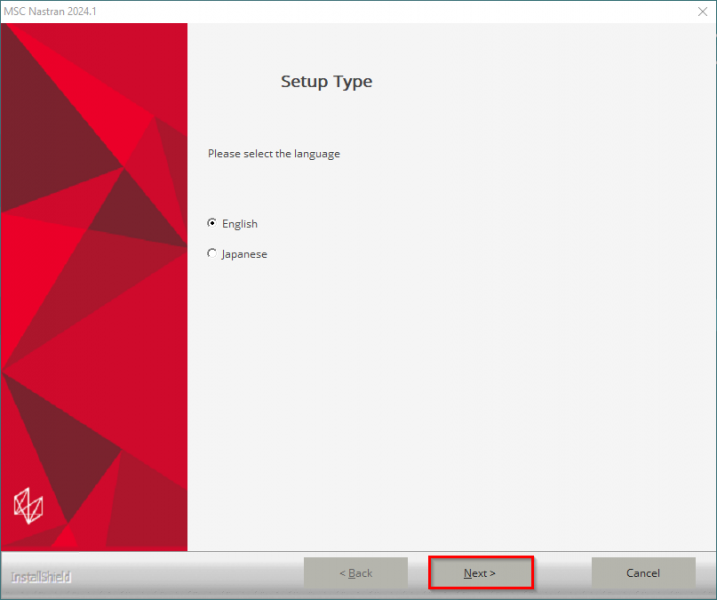
ADIM-2
“Acknowledged” butonuna tıklayarak ilerleyiniz.

ADIM-3
İlgili alanlara bilgilerinizi giriniz ve “Next” butonuna tıklayarak ilerleyiniz.

ADIM-4
“Next” butonuna tıklayarak ilerleyiniz.

ADIM-5
Aktivasyon işlemi için “License” başlığı karşısındaki alana “1700@license.cc.metu.edu.tr” yazıp “Next” butonuna tıklayarak ilerleyiniz.

ADIM-7
“Next” butonuna tıklayarak ilerleyiniz.
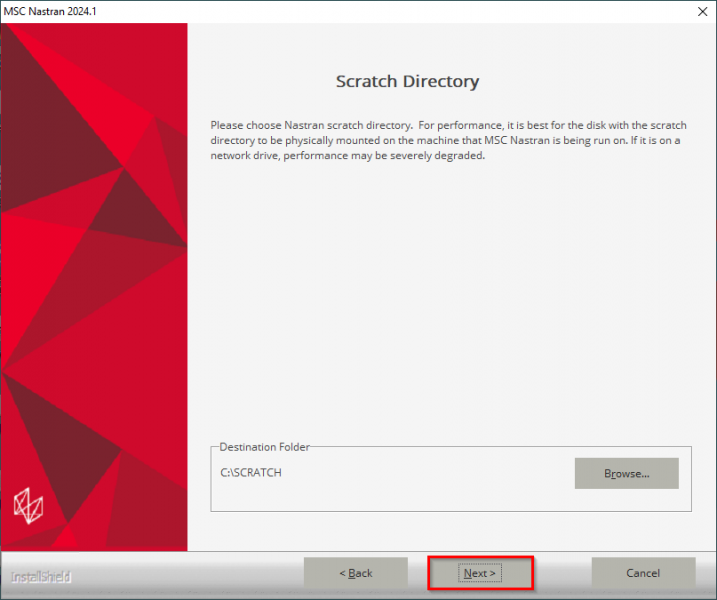
ADIM-8
“Acknowledged” butonuna tıklayarak ilerleyiniz.

ADIM-9
“Acknowledged” butonuna tıklayarak ilerleyiniz.

ADIM-10
“Acknowledged” butonuna tıklayarak ilerleyiniz.

ADIM-11
“Finish” butonuna tıklayarak yükleme işlemini bitiriniz.

|
SOFTWARE |
INSTALLATION AND OPERATIONS GUIDE [PDF] |
|
Actran |
|
|
Adams |
|
|
Apex |
|
|
Apex Generative Design |
|
|
Apex Jaguar |
|
|
BearingAT |
|
|
Digimat |
|
|
Dytran |
|
|
Easy5 |
|
|
Elements |
|
|
GearAT |
|
|
Marc |
|
|
Nastran |
|
|
ODYSSEE A-Eye |
|
|
ODYSSEE CAE |
|
|
ODYSSEE Solver |
|
|
Patran |
|
|
Simufact Additive |
|
|
Simufact Forming |
|
|
Simufact Joining |
|
|
Simufact Welding |
|
|
SimXpert |
|
|
Sinda |
Bize ulaşın: https://bilisimdestek.metu.edu.tr/
